本文详细介绍了电脑怎么删除软件的多种方法,包括控制面板卸载、手动清理残留文件和注册表、以及使用第三方卸载软件。文章还分析了卸载软件的潜在风险以及应对策略,并建议用户选择合适的卸载方法,保障电脑安全。掌握电脑软件卸载技巧,能够提升电脑运行效率并避免安全隐患,例如如何彻底删除软件残留和选择合适的第三方软件卸载工具。
软件卸载的常规方法:控制面板和卸载程序
大多数电脑软件都可以在"控制面板"中找到并卸载。进入控制面板后,找到"程序"或"程序和功能",找到目标软件,右键点击选择"卸载"即可。
这种方法适用于绝大部分软件,简单快捷。但是,有些软件可能在卸载过程中出现问题,例如提示缺少文件或卸载不完整。对于这种情况,我们可以尝试重启电脑后再进行卸载,或者使用软件自带的卸载程序。
例如,一些大型软件,如Adobe系列软件,通常自带卸载程序,能够更彻底地清除软件文件和注册表信息,减少残留。如果在控制面板卸载后仍然有残留文件,可尝试使用软件自带的卸载工具。
此外,一些软件安装包,例如一些绿色软件,并没有注册表信息,卸载后不会产生残留文件,卸载相对更简单。
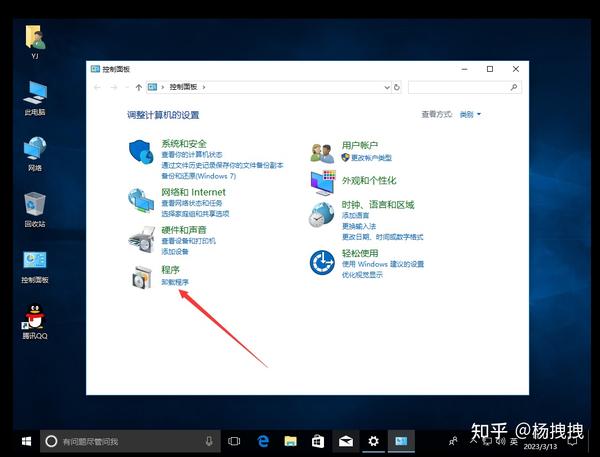
彻底删除软件:手动清理残留文件和注册表
即使通过控制面板或软件自带卸载程序删除软件,仍然可能残留一些配置文件、缓存文件和注册表信息。这些残留文件不仅占用磁盘空间,还可能导致系统不稳定或影响其他软件的运行。
因此,彻底删除软件还需要手动清理残留文件和注册表。清理残留文件可以通过手动删除或使用一些文件清理工具完成。需要注意的是,手动删除文件时要谨慎,避免误删系统文件。一些专业的文件清理工具可以帮助我们更安全有效地清理残留文件。
手动清理注册表则需要一定的专业知识,不建议新手操作。错误操作注册表可能会导致系统崩溃,所以,如果没有这方面的专业知识,最好还是谨慎为好。
一些杀毒软件也提供了清理残留文件的功能,比如一些常用杀毒软件可以深度清理,例如360安全卫士等提供的软件卸载功能,可以扫描并删除软件残留文件。
第三方卸载软件的优缺点及选择建议
市面上有很多专业的卸载软件,例如360软件管家、腾讯电脑管家等,这些软件通常具有更强大的卸载功能,可以更彻底地清除软件残留文件和注册表信息。
它们的主要优势在于可以强制卸载顽固软件,并能够扫描和清理残留文件,同时可以对软件进行评分与评价,方便用户选择。但同时也存在一些缺点,部分软件捆绑推广其他软件,或存在广告弹窗,影响用户体验。
选择第三方卸载软件时,建议选择知名度高、口碑好的软件,并仔细阅读软件的使用协议,避免安装不必要的软件或插件。同时需注意这些软件本身的安全性,以免下载到一些捆绑恶意软件的第三方工具,安装前需进行必要的杀毒查杀。
需要注意的是,使用第三方软件卸载时,一定要选择正规渠道下载,避免下载到病毒或恶意软件。
卸载软件的潜在风险与应对策略
- 卸载错误可能导致系统不稳定或崩溃
- 卸载不彻底可能残留恶意软件或病毒
- 误删系统文件可能导致系统无法启动
- 软件残留可能影响其他软件的运行
- 卸载过程中可能出现其他问题
总结:选择合适的卸载方法,保障电脑安全
电脑怎么删除软件?选择合适的卸载方法至关重要。对于一般的软件,使用控制面板卸载即可;对于顽固软件或需要彻底清理残留文件的软件,可以使用专业的卸载软件或手动清理;无论选择哪种方法,都需要谨慎操作,避免误删系统文件或下载到恶意软件。
掌握正确的软件卸载方法,不仅能保证电脑运行流畅,也能提升电脑系统的安全性,避免不必要的风险和隐患。定期清理电脑软件和文件,可以保持电脑高效稳定地运行,提升用户体验。
未来的软件卸载技术或许会更加智能化和自动化,例如自动检测并清理残留文件、支持一键式卸载等,但无论技术如何发展,谨慎操作永远是保证电脑安全的关键。

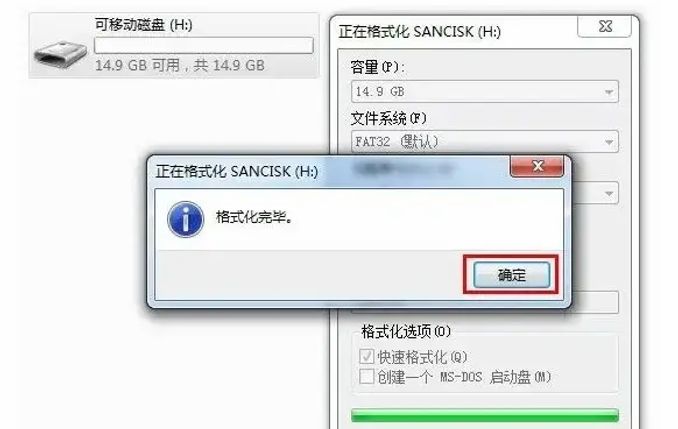
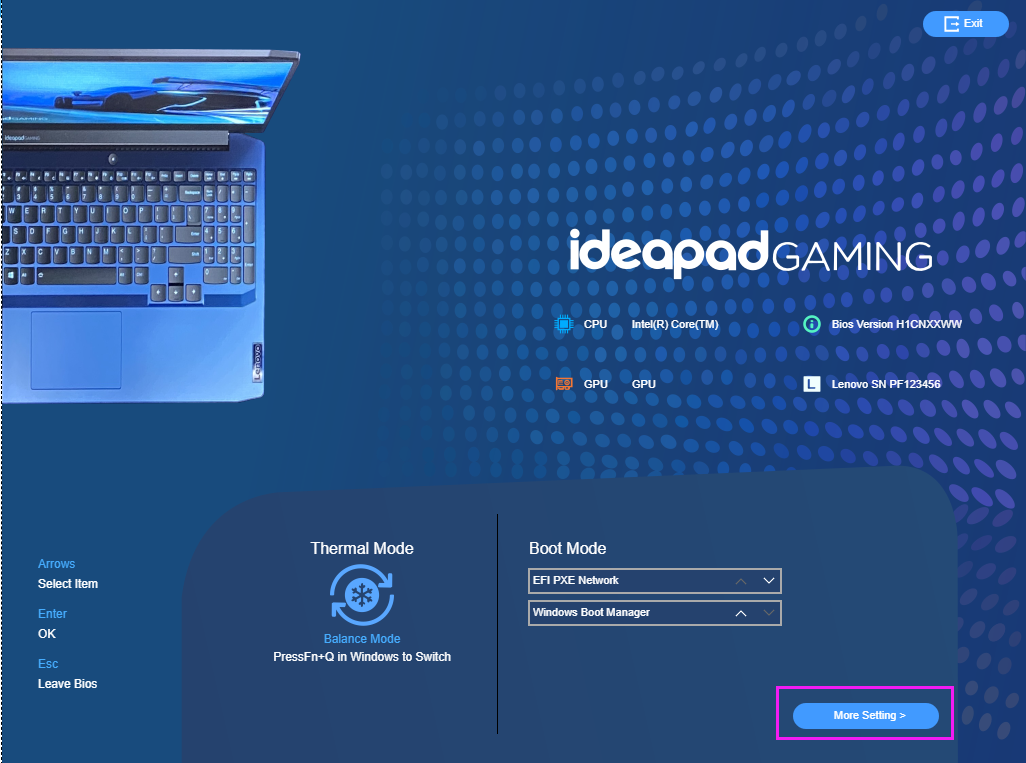
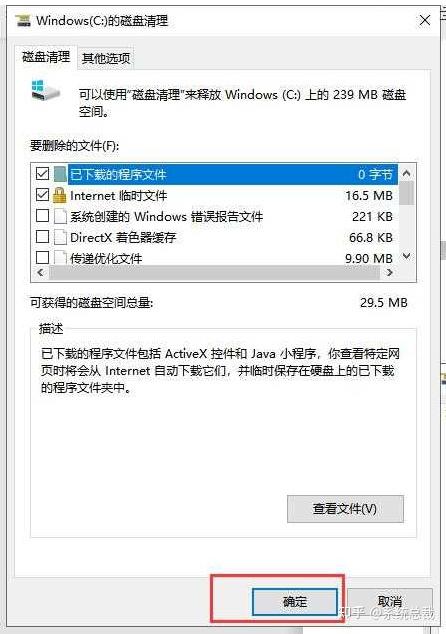





 鄂ICP备15020274号-1
鄂ICP备15020274号-1